一.如果你的電腦出現(xiàn)郵件收發(fā)故障通過盈世企業(yè)郵箱的免費技術支持電話:+86 400-888-2488 (7 x 24)及iCoremail技術支持郵箱:400kf@icoremail.cn 咨詢,但仍然不能解決問題,如果問題比較簡單,遠程協(xié)助只需要5分鐘左右就可以解決問題的.請【下載這個teamviewer程序:然后執(zhí)行這個程序 For Pc】或【下載這個Teamviewer程序 for mac】.就會出現(xiàn)一個如下圖示:

您只要保持這個界面不要關閉.并將此軟件顯示的ID號通過郵件400kf@icoremail.cn或電話::+86 400-888-2488 (7 x 24)告訴iCoremail的客戶服務工程師,盈世企業(yè)郵箱的客戶服務工程師就可以在你們的授權下,在你的監(jiān)控下遠程操作你的電腦的郵件客戶端軟件,協(xié)助您們解決郵件問題!
二.
1.如果你的電腦收發(fā)出現(xiàn)郵件收發(fā)故障通過::+86 400-888-2488(7 x 24)及郵件400kf@icoremail.cn咨詢,但仍然不能解決問題,如果問題比較復雜,需要很長時間來進行遠程協(xié)助.你可以打開:http://www.teamviewer.com/zhcn/download/index.aspx 來下載pc 或MAC 及l(fā)inux及mobile的不同控制程序,如下圖所示:

2.如果是windows 系統(tǒng)的PC,請點擊此處下載TeamViewer7.0簡體中文版.,請點擊此處下載完成后,雙執(zhí)執(zhí)行程序,看到如下圖示:

3.如上圖示,勾選【安裝】選項.點擊【下一步】按鈕.看到如下圖示:

4.如上圖所示,勾選【個人/非商務用途】并點擊: 【下一步】 按鈕.看到如下圖示:

5.如上圖所示.勾選 【我接受“許可證協(xié)議”中的條款】和勾選【我同意僅將Teamviewer用于非商業(yè)用途及私人用用途】復選框,并點擊【下一步】按鈕,看到如下圖示:

6.如上圖所示.勾選【無(缺省】,然后點擊【下一步】按鈕.看到如下圖示:

7.如上圖,安裝進行中...安裝完成后,啟動teamviewer程序.看到如下圖示:看到如下圖示:

8.如上圖所示,保持這個界面不要關閉,并將看到的id號和password通過郵件400kf@icoremail.cn或電話::+86 400-888-2488 (7 x 24)告訴盈世企業(yè)郵箱的工程師,尚易的工程師就可以在你們的授權下,在你的監(jiān)控下遠程操作你的電腦的郵件客戶端軟件,協(xié)助您們解決郵件問題!
9.請在工程師協(xié)助您做操作時,關閉掉桌面上所有除了teamviewer程序以外的所有窗口,但為了便于溝通.可以打開qq或MSN.工程師在操作時,您本人一定要在電腦邊上不要離開.操完完畢后.關閉軟件就可以了.因為每次啟動都會生成一個新的密碼,只要密碼不告訴別人,你的電腦是完全安全的.
10.相關teamviewer的描述:
第一次運行TeamViewer后,程序會自動連接到TeamViewer服務器去為用戶分配一個TeamViewer ID,這個ID將是唯一而且永久性的,以后在這臺電腦上使用TeamViewer都將是這個ID。分配ID的同時,程序還會為用戶自動生成一個4位密碼,密碼是可以進行修改的,如果用戶不自行設定密碼,那么每次啟動TeamViewer時,程序都會為用戶重新生成一個新的密碼。只要有了ID和密碼,其他的TeamViewer用戶就可以連接到你的電腦進行遠程控制了。
要連接到其他TeamViewer用戶的電腦也很簡單,只要在程序窗口右側的ID框中輸入對方的ID號碼 ,然后點擊“Connect to partner”按鈕,程序正常連接到對方電腦后,才會要求用戶輸入密碼進行登錄驗證,之后,就可以看到對方用戶的桌面了。
相對于其它能夠實現(xiàn)內網電腦遠程控制的程序,TeamViewer連接后的操作速度明顯要快的多,在雙方成功連接后,程序還提供了簡單的文字聊天功能,供用戶進行交流。
對于一款遠程控制軟件而言,大多數(shù)用戶最擔心的就是網絡安全問題。TeamViewer對連接的數(shù)據(jù)進行了加密,完全能夠保證用戶數(shù)據(jù)不會被泄露。
除了遠程控制,TeamViewer的另外一個主要功能就是文件傳送。在雙方實現(xiàn)連接后,用戶就可以開啟文件傳送功功能。文件傳送窗口的界面很像是一個FTP程序,分左右窗口分別列出本地電腦和遠端電腦的文件和目錄樹,兩邊分別選中要傳送的文件及存放目錄后,就可以進行發(fā)送或接收的操作了。



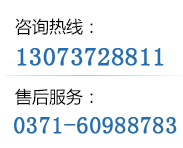





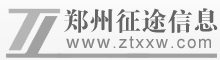
 豫公網安備 41010502002369號
豫公網安備 41010502002369號